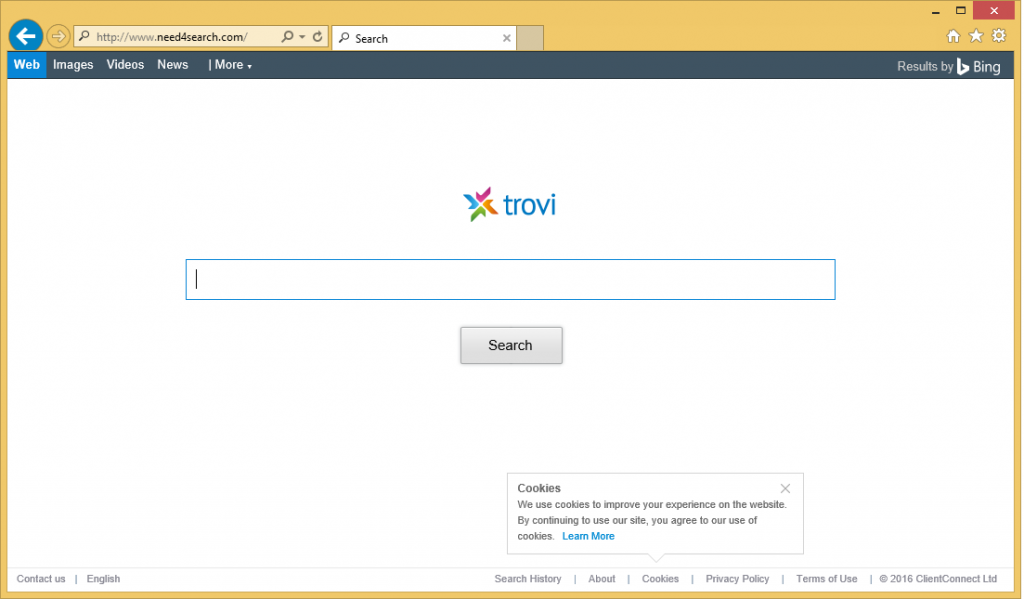Wat is Need4search.com?
Need4search.com valt in de categorie van de browserkapers die zijn gemaakt door Imali Media. Dit bedrijf is verantwoordelijk voor meerdere kapers die worden alle gepromoot als een nuttig instrument, maar eigenlijk zijn gericht op het maken van geld voor Imali. Er is geen reden waarom je de ongemakken veroorzaakt door de kaper, waaronder gemodificeerde browserinstellingen, nooit eindigende advertenties, willekeurige omleidingen, en meer moet tolereren. Deze symptomen wordt weergegeven in alle browsers dat u hebt heb geïnstalleerd, zodat u zal niet zitten kundig voor voorkomen van omgaan met hen. Om zich te ontdoen van de ongewenste symptomen, hoeft te beëindigen Need4search.com.
Hoe werkt Need4search.com?
De kaper treedt meestal uw systeem samen met de bijbehorende uitbreiding. Zodra deze verlenging wordt toegevoegd aan uw browsers, verandert het uw instellingen. Uw startpagina en standaardzoekmachine krijgen overgeschakeld naar Need4search.com. Deze pagina biedt u een zoekvak, een werkbalk, en met snelle koppelingen naar Facebook, Gmail, Instagram, YouTube en enkele andere populaire sites. Uw nieuwe zoekmachine wordt aangedreven door de Search.safefinder.com, die niet een betrouwbaar hulpmiddel. Het is vaak geblokkeerd door beveiligingsprogramma’s en aangeduid als een potentieel gevaarlijke site. Het is duidelijk dat u het niet als uw zoekmachine gebruiken. Terug te keren naar uw oorspronkelijke voorkeuren, zul je verwijderen van de Need4search.com.
Naast het wijzigen van uw instellingen, de kaper zorgt ervoor dat andere kwesties als goed. Het overstromingen uw browsers met reclame van gegevens en oorzaken omleidingen naar onbekende sites. Deze inhoud is niet gecontroleerd door iedereen, dus het zou misleidend of volledig vals. Als u op een valse advertentie klikt en land op een beschadigde pagina, zal u worden blootgesteld aan een online zwendel. De zwendel kan resulteren in dergelijke ernstige gevolgen verliezen van uw geld als uw computer wordt besmet. Als u wenst om ervoor te zorgen dat nooit gebeurt, moet u Need4search.com elimineren uit uw browsers zonder aarzeling.
Hoe te verwijderen Need4search.com?
Als u wilt Need4search.com voorgoed wissen, zul je eerst aan haar verwante programma verwijdert van uw PC en uw browser-extensies. Zodra u dat doet, tot vaststelling van de instellingen van uw browser moet niet zo zijn dat ingewikkeld. U kunt deze taken uitvoeren instructies in de handleiding Need4search.com verwijdering gids hieronder gepresenteerd. Als echter, u wilt niet alleen te ontdoen van Need4search.com, maar ook het elimineren van andere potentiële bedreigingen van de computer, moet je gaan met automatische verwijdering optie. Als u de anti-malware van onze site implementeert, zal het uitvoeren van een systeemscan en alle problemen opsporen. De beveiligingssoftware zal uw PC van alle ongewenste componenten schoon en bewaar deze uit andere Internet gebaseerde infecties in de toekomst optreden kunnen gewaarborgd.
Offers
Removal Tool downloadento scan for Need4search.comUse our recommended removal tool to scan for Need4search.com. Trial version of provides detection of computer threats like Need4search.com and assists in its removal for FREE. You can delete detected registry entries, files and processes yourself or purchase a full version.
More information about SpyWarrior and Uninstall Instructions. Please review SpyWarrior EULA and Privacy Policy. SpyWarrior scanner is free. If it detects a malware, purchase its full version to remove it.

WiperSoft Beoordeling WiperSoft is een veiligheidshulpmiddel dat real-time beveiliging van potentiële bedreigingen biedt. Tegenwoordig veel gebruikers geneigd om de vrije software van de download va ...
Downloaden|meer


Is MacKeeper een virus?MacKeeper is niet een virus, noch is het een oplichterij. Hoewel er verschillende meningen over het programma op het Internet, een lot van de mensen die zo berucht haten het pro ...
Downloaden|meer


Terwijl de makers van MalwareBytes anti-malware niet in deze business voor lange tijd zijn, make-up ze voor het met hun enthousiaste aanpak. Statistiek van dergelijke websites zoals CNET toont dat dez ...
Downloaden|meer
Quick Menu
stap 1. Uninstall Need4search.com en gerelateerde programma's.
Need4search.com verwijderen uit Windows 8
Rechtsklik op de achtergrond van het Metro UI-menu en selecteer Alle Apps. Klik in het Apps menu op Configuratiescherm en ga dan naar De-installeer een programma. Navigeer naar het programma dat u wilt verwijderen, rechtsklik erop en selecteer De-installeren.


Need4search.com verwijderen uit Windows 7
Klik op Start → Control Panel → Programs and Features → Uninstall a program.


Het verwijderen Need4search.com van Windows XP:
Klik op Start → Settings → Control Panel. Zoek en klik op → Add or Remove Programs.


Need4search.com verwijderen van Mac OS X
Klik op Go knoop aan de bovenkant verlaten van het scherm en selecteer toepassingen. Selecteer toepassingenmap en zoekt Need4search.com of andere verdachte software. Nu de rechter muisknop op elk van deze vermeldingen en selecteer verplaatsen naar prullenmand, dan rechts klik op het prullenbak-pictogram en selecteer Leeg prullenmand.


stap 2. Need4search.com verwijderen uit uw browsers
Beëindigen van de ongewenste uitbreidingen van Internet Explorer
- Start IE, druk gelijktijdig op Alt+T en selecteer Beheer add-ons.


- Selecteer Werkbalken en Extensies (zoek ze op in het linker menu).


- Schakel de ongewenste extensie uit en selecteer dan Zoekmachines. Voeg een nieuwe toe en Verwijder de ongewenste zoekmachine. Klik Sluiten. Druk nogmaals Alt+X en selecteer Internetopties. Klik het tabblad Algemeen, wijzig/verwijder de URL van de homepagina en klik OK.
Introductiepagina van Internet Explorer wijzigen als het is gewijzigd door een virus:
- Tryk igen på Alt+T, og vælg Internetindstillinger.


- Klik på fanen Generelt, ændr/slet URL'en for startsiden, og klik på OK.


Uw browser opnieuw instellen
- Druk Alt+T. Selecteer Internetopties.


- Open het tabblad Geavanceerd. Klik Herstellen.


- Vink het vakje aan.


- Klik Herinstellen en klik dan Sluiten.


- Als je kan niet opnieuw instellen van uw browsers, gebruiken een gerenommeerde anti-malware en scan de hele computer mee.
Wissen Need4search.com van Google Chrome
- Start Chrome, druk gelijktijdig op Alt+F en selecteer dan Instellingen.


- Klik Extensies.


- Navigeer naar de ongewenste plug-in, klik op de prullenmand en selecteer Verwijderen.


- Als u niet zeker welke extensies bent moet verwijderen, kunt u ze tijdelijk uitschakelen.


Google Chrome startpagina en standaard zoekmachine's resetten indien ze het was kaper door virus
- Åbn Chrome, tryk Alt+F, og klik på Indstillinger.


- Gå til Ved start, markér Åbn en bestemt side eller en række sider og klik på Vælg sider.


- Find URL'en til den uønskede søgemaskine, ændr/slet den og klik på OK.


- Klik på knappen Administrér søgemaskiner under Søg. Vælg (eller tilføj og vælg) en ny søgemaskine, og klik på Gør til standard. Find URL'en for den søgemaskine du ønsker at fjerne, og klik X. Klik herefter Udført.




Uw browser opnieuw instellen
- Als de browser nog steeds niet zoals u dat wilt werkt, kunt u de instellingen herstellen.
- Druk Alt+F. Selecteer Instellingen.


- Druk op de Reset-knop aan het einde van de pagina.


- Tik één meer tijd op Reset-knop in het bevestigingsvenster.


- Als u niet de instellingen herstellen, koop een legitieme anti-malware en scan uw PC.
Need4search.com verwijderen vanuit Mozilla Firefox
- Druk gelijktijdig Ctrl+Shift+A om de Add-ons Beheerder te openen in een nieuw tabblad.


- Klik Extensies, zoek de ongewenste plug-in en klik Verwijderen of Uitschakelen.


Mozilla Firefox homepage als het is gewijzigd door virus wijzigen
- Åbn Firefox, klik på Alt+T, og vælg Indstillinger.


- Klik på fanen Generelt, ændr/slet URL'en for startsiden, og klik på OK. Gå til Firefox-søgefeltet, øverst i højre hjørne. Klik på ikonet søgeudbyder, og vælg Administrer søgemaskiner. Fjern den uønskede søgemaskine, og vælg/tilføj en ny.


- Druk op OK om deze wijzigingen op te slaan.
Uw browser opnieuw instellen
- Druk Alt+H.


- Klik Informatie Probleemoplossen.


- Klik Firefox Herinstellen - > Firefox Herinstellen.


- Klik Voltooien.


- Bent u niet in staat om te resetten van Mozilla Firefox, scan uw hele computer met een betrouwbare anti-malware.
Verwijderen Need4search.com vanuit Safari (Mac OS X)
- Het menu te openen.
- Kies Voorkeuren.


- Ga naar het tabblad uitbreidingen.


- Tik op de knop verwijderen naast de ongewenste Need4search.com en te ontdoen van alle andere onbekende waarden als goed. Als u of de uitbreiding twijfelt of niet betrouwbaar is, simpelweg ontketenen naar de vogelhuisje inschakelen om het tijdelijk uitschakelen.
- Start opnieuw op Safari.
Uw browser opnieuw instellen
- Tik op het menupictogram en kies Safari opnieuw instellen.


- Kies de opties die u wilt naar reset (vaak alle van hen zijn voorgeselecteerd) en druk op Reset.


- Als de browser, kunt u niet herstellen, scan uw hele PC met een authentiek malware removal-software.